डिवाइस लिंक
-
एंड्रॉयड
-
आई - फ़ोन
-
Mac
-
खिड़कियाँ
- डिवाइस गुम है?
मैसेजिंग ऐप टेलीग्राम सही ढंग से काम करने पर दोस्तों के साथ संपर्क में रहने का एक शानदार तरीका है। लेकिन ऐसे कई कारण हैं जिनकी वजह से टेलीग्राम कनेक्ट नहीं हो पा रहा है। कभी-कभी, आपका इंटरनेट कनेक्शन टेलीग्राम के काम करने के लिए पर्याप्त मजबूत नहीं हो सकता है, या ऐप में समस्या हो सकती है।

लेकिन कारण जो भी हो, ऐसी कई चीज़ें हैं जिन्हें आप अपनी मूल्यवान चैट पर वापस लाने का प्रयास कर सकते हैं। यह लेख बताता है कि किस कारण से टेलीग्राम काम करना बंद कर सकता है। इसके अलावा, आपको टेलीग्राम को कनेक्ट करने के लिए कुछ त्वरित समाधान दिखाई देंगे, जिन्हें आप विभिन्न उपकरणों पर लागू कर सकते हैं।
आईफोन पर टेलीग्राम कनेक्ट नहीं हो रहा है
जब आप टेलीग्राम का उपयोग करना चाहते हैं तो यह काफी निराशाजनक हो सकता है, लेकिन स्क्रीन के शीर्ष पर "कनेक्टिंग..." स्थिति प्रदर्शित होती रहती है। चूंकि टेलीग्राम एक क्लाउड-आधारित ऐप है, इसलिए आपको संदेश भेजने और प्राप्त करने के लिए एक स्थिर इंटरनेट कनेक्शन की आवश्यकता होती है। एक कमज़ोर कड़ी आम तौर पर सबसे आम कारण है कि आपको सबसे पहले समस्याओं का सामना करना पड़ रहा है।
कुछ और करने से पहले, सुनिश्चित करें कि आपका वाई-फाई काम कर रहा है। आप अपने iPhone पर इंस्टाग्राम, व्हाट्सएप या यूट्यूब जैसे किसी अन्य ऐप को खोलकर ऐसा कर सकते हैं। इसके अलावा, एक संदेश भेजने या एक वीडियो खोलने का प्रयास करें। आप इसका उपयोग करके बैंडविड्थ की गति भी जांच सकते हैं स्पीडटेस्ट.नेट या fast.com. यदि इनमें से कोई भी विकल्प काम नहीं कर रहा है, तो आपके वाई-फाई में समस्या है। इस मामले में, सबसे अच्छी बात जो आप कर सकते हैं वह है अपने राउटर और मॉडेम को अनप्लग करें और पुनरारंभ करें। एक बार जब आप उन्हें डिस्कनेक्ट कर दें, तो उन्हें वापस प्लग इन करने से पहले कम से कम 30 सेकंड प्रतीक्षा करें।
यदि आप सेल्युलर डेटा का उपयोग कर रहे हैं, तो अपने iPhone की "सेटिंग्स" में "सेलुलर" टैब पर जाकर सुनिश्चित करें कि यह चालू है। साथ ही, सुनिश्चित करें कि आपके पास ऐप्स ब्राउज़ करने और उपयोग करने के लिए पर्याप्त सेल्युलर डेटा है। एक और त्वरित सुधार जो आप आज़मा सकते हैं वह है अपने iPhone को पुनः आरंभ करना।
यदि आपने उपरोक्त सभी चीजों की जांच कर ली है, और टेलीग्राम अभी भी काम नहीं कर रहा है, तो अगला कदम यह जांचना है कि क्या आपने ऐप को सही ढंग से काम करने के लिए आवश्यक अनुमतियां दी हैं। यहां बताया गया है कि यह कैसे किया जाता है:
- खुला "समायोजन" आपके iPhone पर.

- जब तक आप न पा लें तब तक नीचे जाएँ "तार" ऐप्स की सूची पर.

- टॉगल करें "बैकग्राउंड एप्लीकेशन को रिफ्रेश करें" बदलना।

- सक्षम करें "सेलुलर डेटा" विकल्प।

एक और उपाय जो आप आज़मा सकते हैं वह है टेलीग्राम को हटाना और उसे फिर से इंस्टॉल करना। यह कैसे किया जाता है यह जानने के लिए नीचे दिए गए चरणों का पालन करें:
- पाना "तार" अपनी होम स्क्रीन पर इसे देर तक दबाकर रखें।

- चुनना "ऐप हटाएं" पॉप-अप मेनू पर.

- चुनना "ऐप हटाएं।"

- पर थपथपाना "मिटाना" दोबारा।

- के पास जाओ "ऐप स्टोर।"

- अपने पर टैप करें "प्रोफ़ाइल फोटो" स्क्रीन के ऊपरी-दाएँ कोने में।

- का चयन करें "खरीदा" टैब.

- का पता लगाने "तार" ऐप्स की सूची पर.

- पर टैप करें "बादल" दाहिनी ओर आइकन.

अब जब आपने टेलीग्राम को पुनः इंस्टॉल कर लिया है, तो आप फिर से अपने खाते में साइन इन कर सकते हैं। कनेक्शन समस्या का समाधान किया जाना चाहिए.
हो सकता है कि ऐप कनेक्ट न हो क्योंकि आप पुराने संस्करण का उपयोग कर रहे हैं। यहां बताया गया है कि आप कैसे जांच सकते हैं कि आपको अपने iPhone पर टेलीग्राम अपडेट करने की आवश्यकता है या नहीं:
- खोलें "ऐप स्टोर" आपके iPhone पर.

- अपने पर जाओ "प्रोफ़ाइल फोटो" ऊपरी दाएँ कोने में.

- का पता लगाने "तार" ऐप्स की सूची पर.

- यदि आप देख सकते हैं "अद्यतन" इसके आगे वाला बटन, उस पर टैप करें और कुछ सेकंड प्रतीक्षा करें।

एंड्रॉइड डिवाइस पर टेलीग्राम कनेक्ट नहीं हो रहा है
iOS/iPhone पर उपयोग किए जाने वाले कई सटीक समाधान Android डिवाइस पर टेलीग्राम पर लागू होते हैं। यदि आपने अपना वाई-फाई/सेलुलर डेटा कनेक्शन जांच लिया है, और सब कुछ सही ढंग से काम कर रहा है, तो समस्या ऐप में ही हो सकती है। ऐसी संभावना है कि टेलीग्राम का सर्वर डाउन हो गया है, ऐसे में आप कुछ नहीं कर सकते। हालाँकि, इस प्रकार के मुद्दों को आम तौर पर अपेक्षाकृत जल्दी हल कर लिया जाता है।
कुछ और करने से पहले, अपने Android डिवाइस को पुनरारंभ करना सुनिश्चित करें। यह बैकग्राउंड में चल रहे किसी भी ऐप को साफ़ कर देगा जो आपके टेलीग्राम ऐप को धीमा कर देता है।
साथ ही, ऐप के डेटा और कैश को हटाकर टेलीग्राम कनेक्शन समस्या का समाधान किया जा सकता है। Android पर यह इस प्रकार किया जाता है:
- के लिए जाओ "समायोजन" आपके एंड्रॉइड पर.

- के लिए आगे बढ़ें "ऐप्स" मेनू पर, और पर जाएँ "एप्लिकेशन प्रबंधित।"

- का पता लगाने "तार" ऐप्स की सूची पर.

- अपनी स्क्रीन के नीचे "डेटा साफ़ करें" चुनें।

- नल "सभी डेटा साफ़ करें" और "कैश को साफ़ करें" पॉप-अप मेनू पर.

- चयन करके पुष्टि करें कि आप ऐसा करना चाहते हैं "ठीक है।"

एक बार डेटा और कैश साफ़ हो जाने के बाद, आपको अपने टेलीग्राम खाते में फिर से साइन इन करना होगा। अपने एंड्रॉइड की "सेटिंग्स" के "टेलीग्राम" अनुभाग में रहते हुए, सुनिश्चित करें कि ऐप के पास सभी आवश्यक अनुमतियां हैं। हालाँकि जब आपने पहली बार ऐप इंस्टॉल किया था तो आपने पहले ही टेलीग्राम अनुमतियाँ दे दी थीं, यह संभव है कि उनमें से कुछ को किसी त्रुटि के कारण रद्द कर दिया गया हो। यहां आपको क्या करना है:
- में "तार" टैब, "ऐप अनुमतियाँ" पर जाएँ।

- सुनिश्चित करें "संपर्क" और यह "भंडारण" विकल्प सक्षम हैं.

- के पास वापस जाओ "तार" और टैप करें "अन्य अनुमतियाँ।"

- सुनिश्चित करें कि सभी आवश्यक अनुमतियाँ सक्षम हैं।

आपको टेलीग्राम के भीतर ऐप सेटिंग्स भी जांचनी चाहिए। यह इस प्रकार किया जाता है:
- खुला "तार" आपके एंड्रॉइड पर.

- पर टैप करें "तीन क्षैतिज रेखाएँ" आपकी स्क्रीन के ऊपरी-बाएँ कोने में।

- चुनना "समायोजन" व्यंजक सूची में।

- के लिए जाओ "डेटा और भंडारण।"
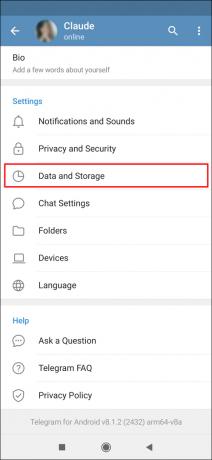
- के लिए आगे बढ़ें "स्वचालित मीडिया डाउनलोड।"

- सुनिश्चित करें "मोबाइल डेटा का उपयोग करते समय,""वाई-फ़ाई पर कनेक्ट होने पर," और “घूमते समय” विकल्प सभी सक्षम हैं.

आपको ऐप को अपडेट करने की भी आवश्यकता हो सकती है. यहां बताया गया है कि यह Android पर कैसे किया जाता है:
- खुला "गूगल प्ले" आपके एंड्रॉइड पर.

- अपने पर टैप करें "प्रोफ़ाइल फोटो" आपकी स्क्रीन के ऊपरी-दाएँ कोने में।

- पर जाए "ऐप्स और डिवाइस प्रबंधित करें।"

- पाना "तार" ऐप्स की सूची पर.

- यदि कोई है "अद्यतन" इसके आगे वाला विकल्प, उस पर टैप करें और कुछ सेकंड प्रतीक्षा करें।
टेलीग्राम पीसी पर कनेक्ट नहीं हो रहा है
यदि आप अपने ब्राउज़र पर टेलीग्राम का उपयोग कर रहे हैं, अन्यथा इसे "टेलीग्राम वेब,” आप कनेक्शन के साथ समस्याओं का भी अनुभव कर सकते हैं। मोबाइल ऐप की तरह, आपको यह जांचना होगा कि वाई-फाई काम करता है या नहीं। यदि वाई-फ़ाई कनेक्टिविटी समस्याओं का कारण नहीं है, तो यह आपका ब्राउज़र हो सकता है।
टेलीग्राम को फिर से काम पर लाने और किसी अन्य इंटरनेट गतिविधि को तेज़ करने के लिए, अपने ब्राउज़र से कैश साफ़ करना एक अच्छा विचार है। यहां बताया गया है कि यह Chrome पर कैसे किया जाता है:
- खुला "गूगल क्रोम।"

- पर क्लिक करें "तीन बिंदु" ऊपरी दाएँ कोने में.

- चुनना "अधिक उपकरण" और फिर क्लिक करें "समस्त ब्राउज़िंग डेटा साफ़ करें।" यह आपको एक नई विंडो पर ले जाएगा.

- चुने "समय सीमा।" आप पिछले घंटे से कैश साफ़ कर सकते हैं या चयन कर सकते हैं "पूरे समय" और सब कुछ साफ़ करें.

- सुनिश्चित करें "इतिहास खंगालना,""कुकीज़ और अन्य साइट डेटा," और "कैश्ड छवियाँ और फ़ाइलें" सभी की जाँच की जाती है।

- पर क्लिक करें "स्पष्ट डेटा" बटन।

एक अन्य उपाय जिसे आप आज़मा सकते हैं वह है डाउनलोड करना टेलीग्राम डेस्कटॉप ऐप. टेलीग्राम डेस्कटॉप ऐप को वेब ऐप की तुलना में कनेक्टिविटी में कम समस्याएं पैदा करने के लिए जाना जाता है।
अंत में, यदि इनमें से कोई भी समाधान आपकी मदद नहीं कर रहा है, तो कोशिश करने वाली आखिरी चीज़ अपने पीसी को पुनरारंभ करना है।
वीपीएन के बिना टेलीग्राम कनेक्ट नहीं हो रहा है
आपका टेलीग्राम कनेक्ट न होने का दूसरा कारण आपका वीपीएन है। आप किस सर्वर से बंधे हैं, इसके आधार पर टेलीग्राम को उन क्षेत्रों में प्रतिबंधित किया जा सकता है। इस बिंदु पर आप दो चीज़ें आज़मा सकते हैं। सबसे पहले, आप अपने वीपीएन पर स्थान बदल सकते हैं। दूसरा, आप अपने वीपीएन को पूरी तरह से अक्षम कर सकते हैं। यह मोबाइल और डेस्कटॉप दोनों ऐप्स पर लागू होता है।
इसी तरह, यदि आप प्रॉक्सी सर्वर का उपयोग कर रहे हैं, तो आप इसके कारण कनेक्ट नहीं कर पाएंगे। इसे बंद करने के लिए, आपको यही करना होगा:
- खोलें "तार" आपके फ़ोन पर ऐप.

- पर टैप करें "तीन क्षैतिज रेखाएँ" आपकी स्क्रीन के ऊपरी-बाएँ कोने में।

- के लिए आगे बढ़ें "डेटा और भंडारण" व्यंजक सूची में।
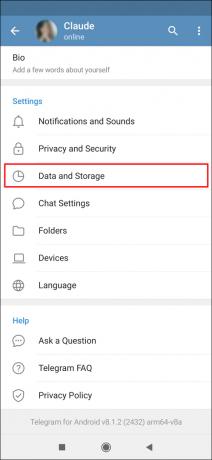
- का चयन करें "प्रॉक्सी" टैब.

- खोजें "प्रॉक्सी सर्वर का उपयोग करें" विकल्प और इसे अक्षम करें।

टेलीग्राम का कनेक्ट न होना एक निराशाजनक लेकिन सामान्य समस्या है, आमतौर पर अस्थिर इंटरनेट कनेक्शन के कारण। शुक्र है, टेलीग्राम कनेक्शन समस्या को आसानी से हल किया जा सकता है, और समस्या को हल करने में मदद के लिए बहुत सारे तरीके मौजूद हैं। एक बार जब आप अपना टेलीग्राम खाता पुनः कनेक्ट कर लेते हैं, तो आप अपने दोस्तों के साथ चैटिंग पर वापस जा सकते हैं।
क्या आपको कभी टेलीग्राम कनेक्ट न होने की समस्या का सामना करना पड़ा है? आपने इसे ठीक करने के लिए क्या किया? नीचे टिप्पणी अनुभाग में हमें बताओ।


![एंड्रॉइड नो सिम कार्ड का पता चला [इन सुधारों को आज़माएं]](/f/144ba9cbd1def80729d9d79e8f7d9a41.png?w=1392&ssl=1?width=100&height=100)

